Nota
O acesso a esta página requer autorização. Podes tentar iniciar sessão ou mudar de diretório.
O acesso a esta página requer autorização. Podes tentar mudar de diretório.
Neste início rápido, você aprenderá como criar e implantar seu primeiro site WordPress no Serviço de Aplicativo do Azure com o Banco de Dados do Azure para MySQL - Servidor Flexível usando o item WordPress Azure Marketplace pelo Serviço de Aplicativo. Este início rápido usa a camada Standard para seu aplicativo e uma camada B2s Burstable para seu banco de dados e incorre em um custo para sua Assinatura do Azure. Para obter preços, visite Preços do Serviço de Aplicativo, Preços do Banco de Dados do Azure para MySQL, Preços da Rede de Entrega de Conteúdo e Preços do Armazenamento de Blob do Azure. Você pode saber mais sobre o WordPress no Serviço de Aplicativo na visão geral.
Para concluir este início rápido, você precisa de uma conta do Azure com uma assinatura ativa. Crie uma conta gratuitamente.
Criar site WordPress usando o portal do Azure
Para começar a criar o site WordPress, navegue até https://portal.azure.com/#create/WordPress.WordPress.
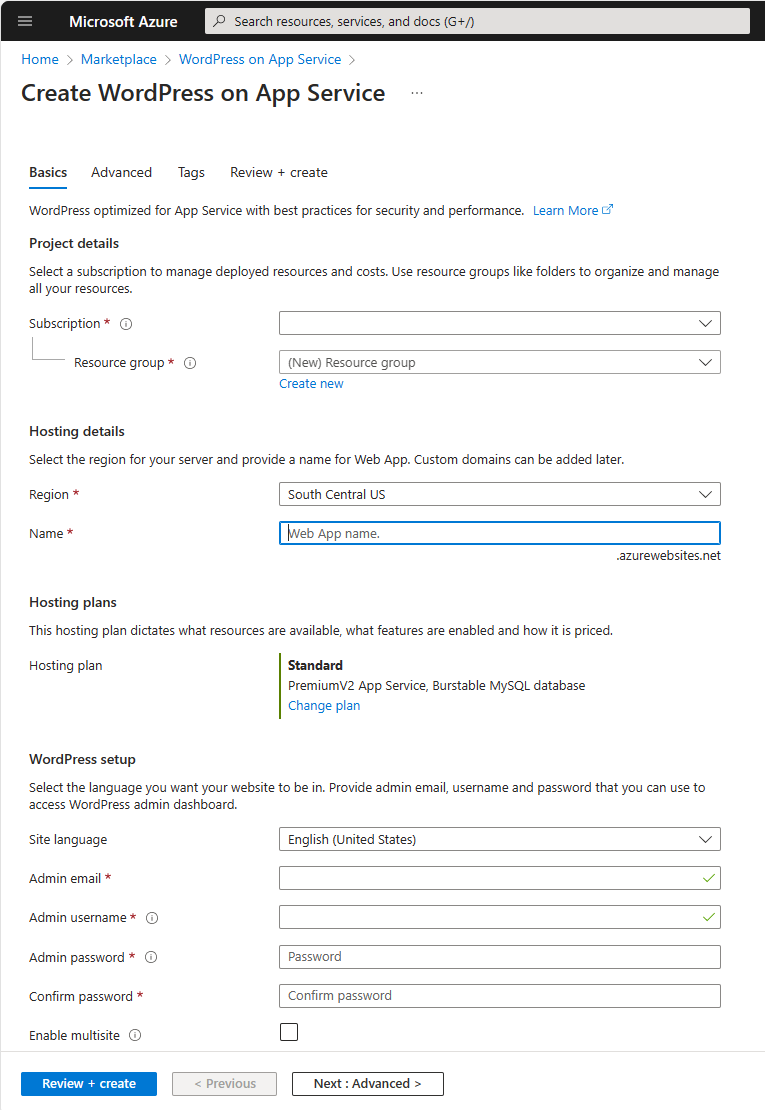
Na aba Noções básicas, sob Detalhes do projeto, verifique se a assinatura correta está selecionada. Selecione Criar novo grupo de recursos e digite
myResourceGroupo nome.Em Detalhes de hospedagem, selecione uma região a partir da qual você deseja servir seu aplicativo e digite um nome globalmente exclusivo para seu aplicativo Web. Em Planos de hospedagem, selecione Padrão. Selecione Alterar plano para visualizar recursos e comparações de preços.
Em Configuração do WordPress, escolha o idioma do site preferido e digite um e-mail de administrador, nome de usuário de administrador e senha de administrador. O Email do Administrador é usado apenas para login administrativo do WordPress.
(Opcional) Selecione a guia Suplementos . As configurações recomendadas (incluindo Identidade Gerenciada) já estão habilitadas por padrão. Desmarque as caixas de seleção se não estiver familiarizado com essas configurações. Consulte Configurar suplementos do WordPress para obter mais informações.
Selecione a guia Revisar + criar . Após a execução da validação, selecione o botão Criar na parte inferior da página para criar o site WordPress.

Navegue até o URL do site e verifique se o aplicativo está sendo executado corretamente. O site pode levar alguns minutos para carregar. Se receber uma mensagem de erro, aguarde mais alguns minutos e, em seguida, atualize o browser.
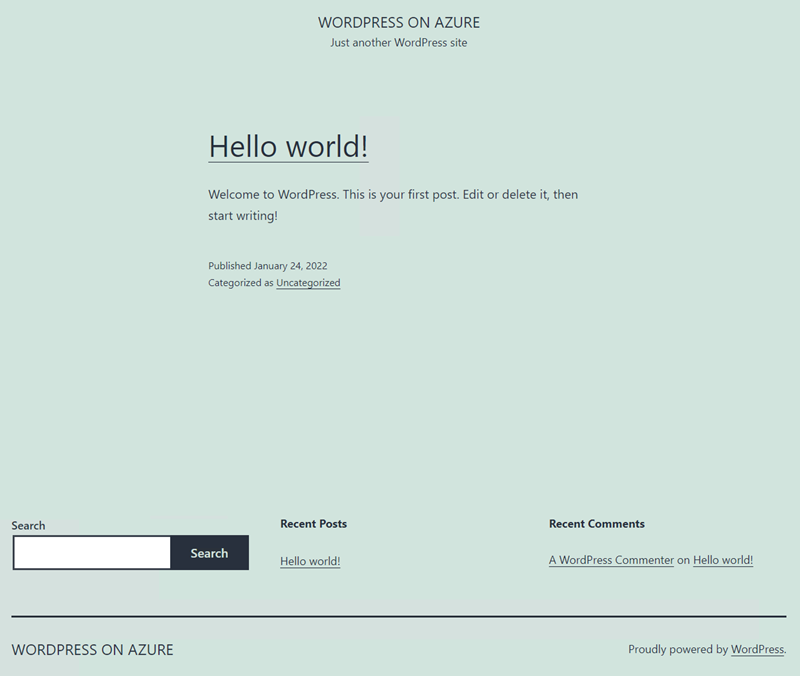
Para aceder à página de administração do WordPress, navegue até
/wp-admine use as credenciais que criou na etapa de configuração do WordPress.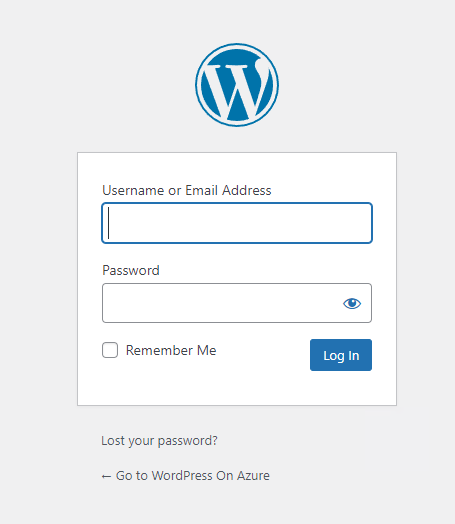
Clean up resources (Limpar recursos)
Quando não for mais necessário, você poderá excluir o grupo de recursos, o Serviço de aplicativo e todos os recursos relacionados.
Na página de visão geral do Serviço de Aplicativo, clique no grupo de recursos criado na etapa Criar site WordPress usando o portal do Azure .
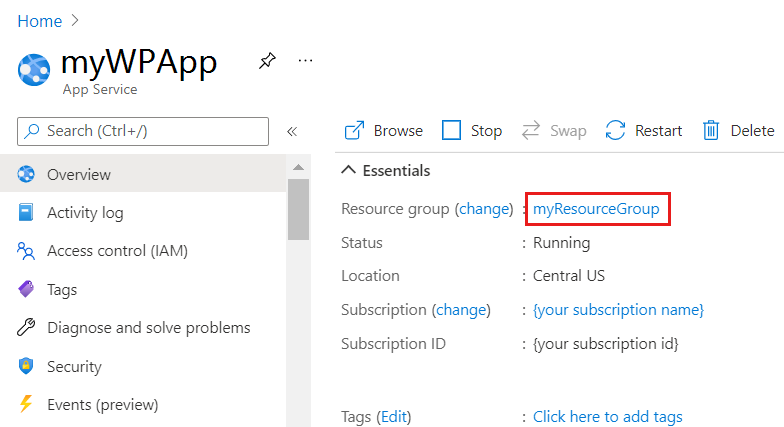
Na página do grupo de recursos , selecione Excluir grupo de recursos. Confirme o nome do grupo de recursos para concluir a exclusão dos recursos.
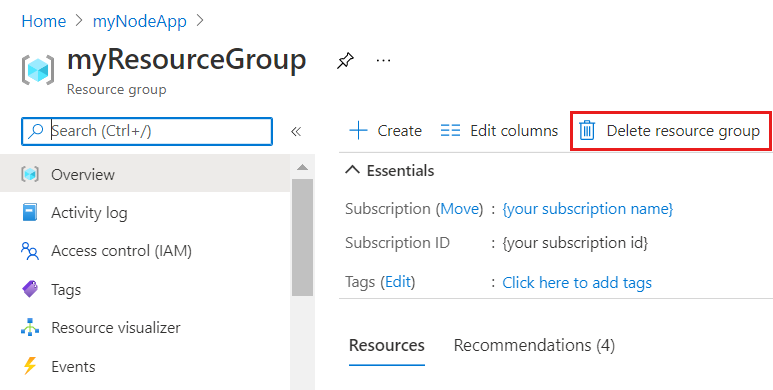
Configurar suplementos do WordPress
Na guia Suplementos, as configurações recomendadas já estão habilitadas por padrão:
- As Identidades Gerenciadas removem a sobrecarga de gerenciar credenciais confidenciais para acessar recursos do Azure, tornando seu site altamente seguro.
- O Serviço de Comunicação do Azure permite emails de alto volume de aplicativo para pessoa com os Serviços de Comunicação do Azure.
- A Rede de Entrega de Conteúdo do Azure ajuda a melhorar o desempenho, a disponibilidade e a segurança usando uma rede distribuída de servidores que podem armazenar conteúdo armazenado em cache em locais de ponto de presença, próximos aos usuários finais.
- O Azure Front Door (AFD) fornece aceleração dinâmica do site que reduz os tempos de resposta e, ao mesmo tempo, permite a entrega de conteúdo armazenando em cache nos servidores de borda mais próximos para downloads de mídia mais rápidos.
- O Armazenamento de Blobs do Azure permite armazenar e acessar imagens, vídeos e outros arquivos. Isso reduz efetivamente a carga em seu servidor web, melhorando assim o desempenho e a experiência do usuário.
Veja add-ins e muito mais para saber mais sobre os add-ins do WordPress.
Gerencie o servidor flexível MySQL, nome de usuário ou senha (opcional)
O MySQL Flexible Server é criado atrás de uma rede virtual privada e não pode ser acessado diretamente. Para acessar ou gerenciar o banco de dados, use o phpMyAdmin que é implantado com o site WordPress. Você pode acessar o phpMyAdmin seguindo estas etapas:
- Navegue até o URL: https://
<sitename>.azurewebsites.net/phpmyadmin - Faça login com o nome de usuário e senha do servidor flexível
- Navegue até o URL: https://
O nome de usuário e a senha do banco de dados do MySQL Flexible Server são gerados automaticamente. Para recuperar esses valores após a implantação, vá para a seção Configurações do Aplicativo da página Configuração no Serviço de Aplicativo do Azure. A configuração do WordPress é modificada para usar essas configurações do aplicativo para se conectar ao banco de dados MySQL.
Para alterar a senha do banco de dados MySQL, consulte Redefinir senha de administrador. Sempre que as credenciais do banco de dados MySQL são alteradas, as configurações do aplicativo precisam ser atualizadas. As configurações do aplicativo para o banco de dados MySQL começam com o prefixo
DATABASE_. Para obter mais informações sobre como atualizar senhas do MySQL, consulte WordPress no Serviço de Aplicativo.
Alterar a senha de administrador do WordPress (opcional)
As configurações do aplicativo para credenciais de administrador do WordPress são apenas para fins de implantação. Modificar esses valores não tem efeito na instalação do WordPress. Para alterar a senha de administrador do WordPress, consulte redefinir sua senha. As configurações do aplicativo para credenciais de administrador do WordPress começam com o prefixo WORDPRESS_ADMIN_ . Para obter mais informações sobre como atualizar a senha de administrador do WordPress, consulte Alterando as credenciais de administrador do WordPress.
Migrar para o Serviço de Aplicativo no Linux (opcional)
Há algumas abordagens ao migrar seu aplicativo WordPress para o Serviço de Aplicativo no Linux. Você pode usar um plugin WP ou migrar manualmente usando FTP e um cliente MySQL. Documentação adicional, incluindo Migração para o Serviço de Aplicativo, pode ser encontrada em WordPress - Serviço de Aplicativo no Linux.
Conteúdos relacionados
Parabéns, você concluiu com sucesso este início rápido!